DCP-J978N-B/W
よくあるご質問(Q&A) |
印刷した罫線や文字がずれたり、二重にぶれたりします。(エンコーダーの清掃方法)
下の写真のように印刷した罫線や文字がずれたり、二重にぶれたりする場合(赤線部分)は、本体内部のエンコーダーという部分に油脂などの油分が付着していることが原因である可能性があります。
【印刷結果サンプル】
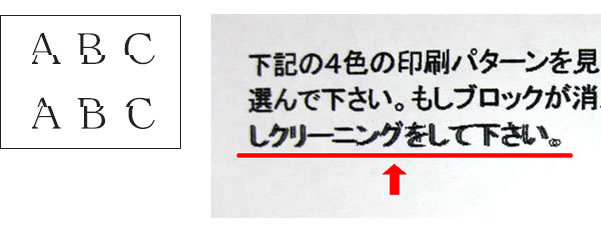
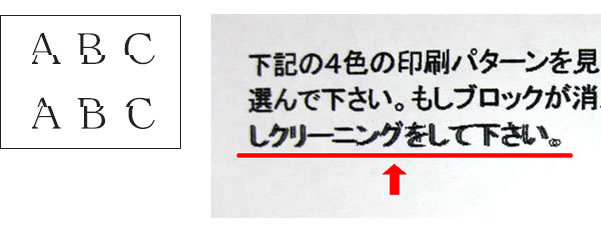
このような現象が発生している場合は、下記の手順を参考に、エンコーダーの清掃をしてみてください。
油分は、下記のようなことが原因でエンコーダーに付着することがあります。
(1)エンコーダーを素手で触ってしまった場合。
(2)詰まった用紙を取り除いた際に、本体内部のグリスが用紙に付着し、その部分がエンコーダーに触ってしまった場合。
エンコーダーの清掃方法
明るい場所で作業してください。また、本体の内部が見えにくい場合は、懐中電灯などで照らしてください。
-
綿棒を2本用意します。

-
綿棒の先端(綿球)を軽く合わせます。

-
手順2の状態で、軸の中央付近をセロハンテープで軽く巻きます。
セロハンテープは強く巻き付けないで、下図の【良い例】のように、間隔が空く程度に巻いてください。【悪い例】のように強く巻くと、綿棒の先端の隙間がなくなり、手順6で示すエンコーダー(黒いフィルム)を挟めなくなります。
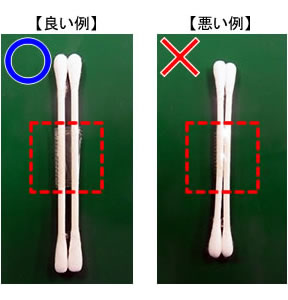
-
本製品の電源プラグを抜きます。
-
両手で本体カバーを開きます。本体カバーが保持される位置まで上げてください。
本体内部を見たときに、プリントヘッド(下図の赤枠)がある場合は、△マークがあるくぼみ部分を手で押して、右端に移動させてください。(見つからない場合はそのまま次の手順に進んでください。)
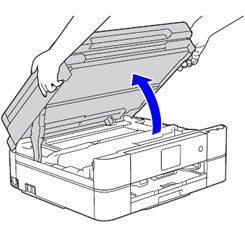

-
本体の内部にあるエンコーダーの位置を確認します。奥に透明なフィルムがあり、手前に黒いフィルムがありますが、手前の黒いフィルムがエンコーダーです。(下図の赤枠で囲った部分)
<正面から見た場合>正面からよく見えないときは、本製品の右側から確認してください。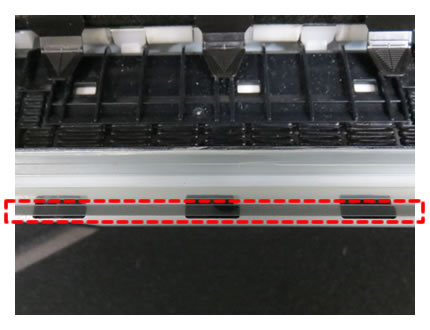
<右側から見た場合>
-
綿棒の中央部を持ち、2本の綿棒の先端(綿球)でエンコーダーを挟みます。

下図のように、綿棒の先端(綿球)の間にエンコーダーが入るようにしてください。
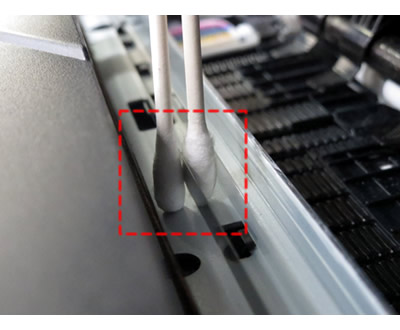
-
エンコーダーを挟んだ状態で綿棒の中央部を持ち、エンコーダーの端から端まで一往復させて汚れを拭き取ります。次に綿棒の反対側のきれいな方を使って同じように清掃してください。

-
本体カバーを閉じます。本体カバーの両側にある突起を持ち、ゆっくりと閉じてください。
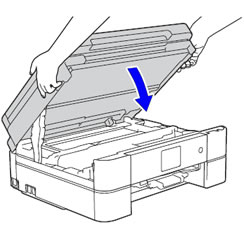
これでエンコーダーの清掃は完了です。再度印刷を試してみてください。
印刷した文字がまだ二重にぶれているようであれば、以下の「印刷位置の補正方法」をご覧いただき、補正をお試しください。
印刷位置の補正方法
-
本製品のタッチパネル上の
 (インクボタン)を押します。
(インクボタン)を押します。
-
[印刷品質のチェックと改善-かすれ、スジ、ずれの改善]を押します。
-
[罫線ずれの補正-罫線ずれ、文字ぶれ改善]を押します。
-
[次へ]を押します。
-
A4サイズの普通紙を用紙トレイにセットして、[スタート]を押します。
-
印刷されたチェックシートのパターンで、最も縦筋が目立たない番号を(A)パターンから選び、[OK]を押します。
下記の例では、「6」が最適な印刷位置です。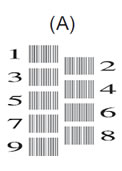
-
残りのパターンについてもこの手順を繰り返します。
-
本製品の操作パネル上の
 (ホームボタン)を押して操作を終了します。
(ホームボタン)を押して操作を終了します。
改善したかどうか、印刷をお試しください。
「罫線ずれチェックシート」では問題がないのに、印刷した文字がにじんだりぶれているように見える場合は、インクが正常に出ていない可能もあります。以下のQ&Aをご覧いただき、「印刷品質チェックシート」で問題がないか確認することをおすすめします。
> 印刷結果の色合いが良くないのですが。